win10锁定到任务栏图标不见了怎么解决
在电脑上,我们会设置一些程序的锁定到任务栏上,这样的话,我们使用的时候就更方便了,但是有win10用户说他锁定到任务栏上的图标突然都不见了,那么win10锁定到任务栏图标不见了怎么解决呢,下面小编给大家分享解决该问题的方法。
推荐系统:win10安装版下载64位
解决方法:
1、打开系统托盘中的图标。此方法也可以应用于任务栏上缺少的任何程序图标。右键单击任务栏,然后选择“任务栏设置”选项。
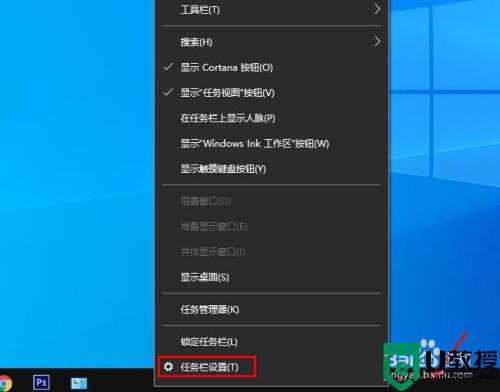
2、在“任务栏设置”选项窗口中,向下滚动到通知区域。选择“选择那些图标显示在任务栏上”。
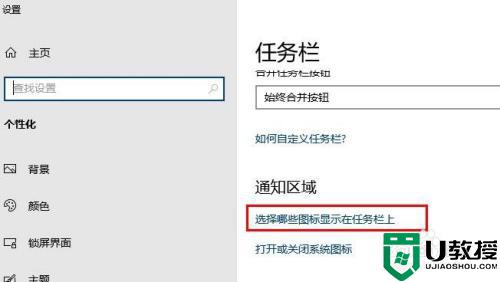
3、选择你要显示的驱动器图标,然后将关闭的按钮打开。
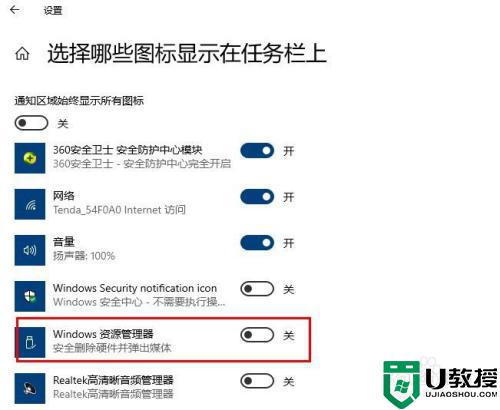
4、取消隐藏图标图标被意外隐藏,这是Windows 10中相对普遍的现象,尤其是在任务栏上放置过多图标时。
单击任务栏左侧的向上的箭头,将显示任务栏上隐藏的所有图标。

5、重新启动驱动器如果上述方法仍然不能解决问题,则可以尝试使用第三种方法,如果问题的原因是由损坏的缓存引起的,则重新启动驱动器将有助于解决问题。请按照下列步骤操作:
任务栏搜索“运行”或者按Win + R键打开运行窗口。
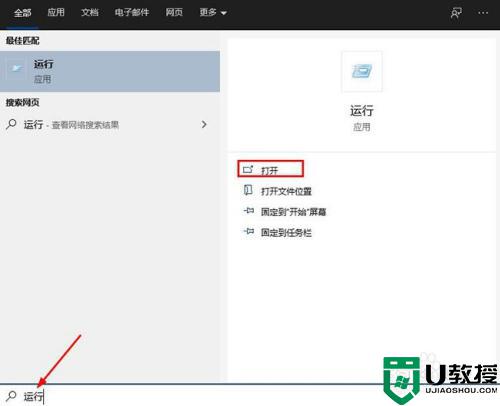
6、在运行窗口输入%localappdata%MicrosoftOneDriveonedrive.exe /reset等待大约两分钟,以查看是否会再次显示图标。如果不是,请使用以下链接重复该过程:%localappdata% Microsoft OneDrive onedrive.exe,此修复程序肯定会使图标重新出现在任务栏上。
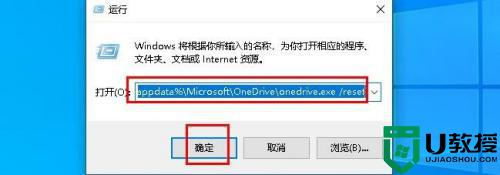
以上就是win10锁定到任务栏图标不见了的解决方法,要是有任务栏图标不见了的话,可以按上面的方法来进行解决。

